Kuinka suojata Android-laitteesi lapsilta ja tehdä siitä lapsiystävällinen
Mitä tietää
- Jos haluat määrittää lapsilukon, siirry osoitteeseen Google Play -asetukset > Perhe > Lapsilukkosäädöt > Päälläja aseta sitten haluamasi rajoitukset.
- Voit myös lukita laitteen PIN-koodilla ja luoda uuden käyttäjän.
- Asenna kolmannen osapuolen sovelluksia asettaaksesi lisärajoituksia, kuten rajoittaa näyttöaikaa ja estää pääsyn tietyille verkkosivustoille.
Tässä artikkelissa kerrotaan, kuinka lapsilukko määritetään käynnissä oleville älypuhelimille ja tableteille Android OS.
Lukitse älypuhelimesi tai tablettiisi
Lukitse Android-laitteesi PIN-koodilla tai salasana. Kun olet aktivoinut lukitusnäytön, sinua pyydetään antamaan PIN-koodi aina, kun aktivoit laitteen tai yrität tehdä suuria muutoksia, kuten muuttaa tärkeitä Android-asetukset.
Se on myös mahdollista lukita tietyt Android-sovellukset.
Luo uusi käyttäjä laitteellesi
Luo Android-vierastili sallia tai estää pääsyn tiettyihin laitteen sovelluksiin. Oletusarvoisesti Android estää pääsyn lähes kaikkeen, mukaan lukien Kromi selaimen, joten sinun on valittava manuaalisesti pelit ja sovellukset, joita lapsesi voivat käyttää.
Google Play Elokuvat & TV -sovelluksessa voit rajoittaa sisällön käyttöä vanhempien luokituksen perusteella. Jos sinulla on eri-ikäisiä lapsia, voit määrittää jokaiselle heistä ikään sopivat profiilit.
Määritä lapsilukko Google Playssa
Voit rajoittaa latauksia osoitteesta Google Play Kauppa jotta lapset eivät voi ostaa sisältöä ilman lupaasi. Google Play -kaupan rajoitukset koskevat elokuvia, musiikkia, kirjoja ja sovelluksia. Lapsilukon määrittäminen Google Playssa:
Napauta omaasi profiili kuvake oikeassa yläkulmassa.
Valita asetukset.
-
Valitse Perhe, valitse sitten Lapsilukkosäädöt.

-
Aseta Lapsilukkosäädöt vaihda kohtaan Päällä asemaa.
Sinua pyydetään antamaan laitteesi PIN-koodi tai salasana, jotta voit muuttaa lapsilukkoa.
-
Vieritä alas vaihtaaksesi kunkin osion rajoituksia. Kirjojen ja musiikin osalta ainoa vaihtoehto on rajoittaa vain aikuisille suunnattua sisältöä. Sovellukset, pelit, elokuvat ja TV käyttävät standardoituja ikärajoituksia.
Nämä rajoitukset koskevat vain Google Play Kaupasta saatavilla olevia sovelluksia. Nämä asetukset eivät rajoita pääsyä esiasennettuihin ja sivulta ladatut sovellukset.
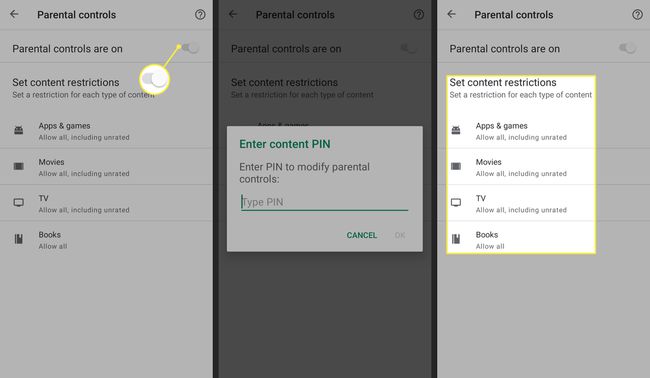
Parhaat sovellukset Android-laitteesi lapsiturvallisuuteen
Joidenkin sovellusten avulla voit asettaa lisärajoituksia, kuten rajoittaa näyttöaikaa ja rajoittaa pääsyä tietyille verkkosivustoille. Esimerkiksi:
- AppLockvoit lukita melkein kaiken puhelimessasi tai tabletissasi, mukaan lukien puhelut, yksittäiset sovellukset, valokuvat ja Google Playn.
- Kids Place Parental Controlnäyttää vain ne sovellukset, jotka lapset voivat avata vierastileillään.
- Näytön aika Lapsilukkoestää pääsyn kaikkiin sovelluksiin tietyn ajan kuluttua.
- McAfee Safe Family tarjoaa useita lapsiturvatyökaluja, mukaan lukien verkkosivustojen eston.
